Apple Music急に曲が聞けなくなった。または、下のような再生できない問題に遭遇したことはありませんか。
- オンラインブラウザやアプリでの再生ボタンを押しても反応しない
- ライブラリ内の曲がグレーになって、選択できない
- ずっと「再生停止中」と表示。または再生が止まる
- 次の曲が再生しない
- ダウンロードしてもオフラインモードで聴けない
この記事では、曲の再生機能が無効になる原因をまとめて、それぞれの対処法を詳しく説明します。
また、Apple Musicの音楽再生は、使用環境や配信状態で曲が聞けないエラーを誘発しやすいので、後述の基本的な対策はあくまで一時的な改善だけが期待できます。問題の再発を根本的に解決するには、最初に紹介するMuConvertを使ってApple Musicの曲を簡単再生可能のMP3形式で保存するのは必要です。
「MuConvert変換」でApple Music再生できないエラーを徹底解決
- MP3音声ファイルにダウンロードすることで、アプリの再生不具合を完全阻止
- 曲の配信終了・サーバー不具合の影響を受けない、聞きたいときにすぐ聞ける
- Apple Music解約しても、永久に無料オフライン再生
一、Apple Musicの曲が再生できない原因
Apple Musicの楽曲が再生できない、聴けなくなる理由は7つにまとめてみました。困惑する方もいると思いますが、もし原因の特定にうんざりと感じているなら、この後で紹介する、ワンクリックで全解決!あらゆる再生エラーを終わりにするMuConvertでのやり方を確認してくだ!
原因1、Apple Musicに登録していない
Apple Musicを使用するには、有料会員購入済みのアカウントが必要です。曲が再生できない時、次の通りにアカウントと、そのサブスクリプションの状況をご確認ください。
- Apple IDがサインアウトされていないか
- 正確なApple IDにサインインしていなく、アカウントの認証失敗
- Apple IDとサブスクリプションの地域設定が現在地と異なる(VPN使用や不具合発生の可能性もあり)
- 有料プランを解約して有効期限が切れてしまった
- 解約していないけど、クレジットカードの期限切れや残高不足でサブスクの更新が失敗
この後で紹介する「MuConvert Apple Music変換」を使えば、サブスクが切れても、永続に無料で再生し続けられます。また、アカウントの地域認証エラーに遭う心配もなくなるので、安心です!
原因2、Apple Musicアプリに不具合が発生
Apple Musicは配信サービスですので、不具合が発生すると、曲が聞けなくなります。特に下最初の2つの状況は、Apple公式による修正を待つことしかできません。
- サーバーや回線が混雑して、ネットエラーで再生できない
- アプリのバグまたはシステムの不具合
- アプリバージョンが古い
- Apple Musicのキャッシュがいっぱい
原因3、端末(スマホ・パソコン)の不具合
お使いのデバイスに以下の問題が存在する場合、Apple Musicとの互換性が悪いので音楽が再生できません。1つずつ確認して最適な使用環境を整えてください。
- ストレージ容量が不足している
- 音量がゼロになっている
- 使用中のOSバージョンや機種が古い
- Bluetoothの接続不良
- 端末のネット接続が不安定
- モバイルデバイス管理(MDM)でApple Musicの使用を制限する
原因4、ダウンロードした曲のデータ破損
Apple Musicからダウンロードした曲が再生できない場合、音楽データが破損してしまった可能性があります。考えられる原因は以下となります。
- ダウンロードする時のインターネット環境が悪い
- 端末の動作が不安定になっている
- 誤って認証ファイルを削除して、Apple Musicが音楽データに認識できない
この場合は、保存した曲を一度削除して再ダウンロードしてみてください。
原因5、iTunes Storeの有料楽曲は購入しないと再生できない
他人が作成した共有プレイリストには、iTunes Storeの有料楽曲が混在する可能性があります。Apple Music有料プランになっても再生できないので、一度確認してみてください。
- Apple Musicサブスクリプション対象曲 → サブスク契約があれば再生可能
- iTunes Storeで個別購入が必要な有料楽曲 → サブスクだけでは再生不可(購入していない場合)
原因6、音楽著作権の期限切れや配信停止
前にApple Musicで正常に聴ける一部の曲が突然にクレーになって、タップしても再生できないケースもあります。これは配信制限の影響を受けると考えられます。通常は以下の場合で起きます。
- アーティストがApple Musicへの楽曲提供を中止した
- 著作権の有効期限が切れて、まだ更新しない
- 配信対象外の国・地域でApple Musicを使用している
原因7、まだ配信をしていない楽曲
Apple Musicでは、まもなくリリース予定の楽曲も事前に表示されることがあります。ただし、これらの楽曲は正式な配信日まではグレー表示となり、タップしても再生できません。特に次のようなケースでは、未配信の楽曲が含まれている可能性があります。
- 一部の曲が先行配信されたアルバム
- ユーザーが作成した共有プレイリスト
- 複数アーティストが参加するコンピレーションアルバム
二、Apple Musicの音楽が再生できない対策まとめ
Apple Musicが再生できない解決策を紹介します。
まず最終解決の「MuConvert Apple Music変換」を解説します。MuConvertで保存したアップル音楽は、任意のプレイヤーやデバイスから、たとえネットがなくても再生可能ですので、不具合が発生しないのが特徴です。さらに、保存した音楽は有料プランを解約した後でもずっと無料で聞き続けられます。
ワンクリック解決法:「MuConvert」でApple Musicを保存して再生
「MuConvert Apple Music変換」はアップル音楽をMP3・FLACにダウンロードするツールです。このツールで保存した音楽は、再生できない問題が発生しなく、いつでもどこでも好きなように聞けます。
アップルミュージックをダウンロードするとき、アルバム・プレイリストをも一括で保存できます。また、独特なハードウェア加速機能で、最大35倍速で変換するので、同時に100曲をダウンロードしてもサクサク!
保存した音楽ファイルは、Apple Musicの解約や曲の配信終了による影響も受けなくて、永久に再生可能です。
「MuConvert」でApple Music再生できない問題を解決するメリット:
- 制限を解除して、どんなデバイス・プレイヤーでネットがなくても再生可能
- MP3・FLACのロスレス級高音質でダウンロード可能
- 35倍の高速でApple Musicの曲を一括変換でき、100曲程度の大量のミュージックでも一瞬で変換完了
- 独特なハードウェア加速機能で、動作が軽くてパソコンへの負担が小さい
- 再生制限なし!退会した後でもずっと無料で聞き続けられる
「MuConvert変換」でApple Music再生できないエラーを徹底解決
- MP3音声ファイルにダウンロードすることで、アプリの再生不具合を完全阻止
- 曲の配信終了・サーバー不具合の影響を受けない、聞きたいときにすぐ聞ける
- Apple Music解約しても、永久に無料オフライン再生
「MuConvert Apple Music変換」でApple Musicの再生できない曲を保存して聴く手順
ステップ1、インストール済みのMuConvertからApple Music選択してApple IDサインインします。

ステップ2、検索機能で再生できないApple Music曲を見つけて、それを長押しして、「+」までにカーソルを移動します。
※アルバム・プレイリストの場合は丸ごと追加できます。

ステップ3、出力の形式や音質を設定したら、「すべて変換」でダウンロードを開始します。保存済みの曲は「変換完了」で一覧確認できます。

このようにApple Musicの曲をMP3・FLAC保存すると、公式による制限が徹底的に解除され、根本からApple Musicの曲が再生できない問題を解決しました。
現在「MuConvert」はインストールするだけで、すぐに無料で楽曲を変換・保存できます。これも、Apple Musicのトライアルみたいに、クレジットカードなどのお支払い情報を登録する必要がありません!
「MuConvert変換」でApple Music再生できないエラーを徹底解決
- MP3音声ファイルにダウンロードすることで、アプリの再生不具合を完全阻止
- 曲の配信終了・サーバー不具合の影響を受けない、聞きたいときにすぐ聞ける
- Apple Music解約しても、永久に無料オフライン再生
対策1~対策5:基本的な解決法
ここでApple Musicが再生できない基本的な解決策を解説します。
ご注意ください。これらの解決策はどれも特定な状況しかを解決できないので、原因の特定が煩雑ややっても失敗する場合は、前に紹介した「MuConvert Apple Music変換」のやり方で解決してみてください。
- 対策1、Apple Musicに登録しているか確認
- 対策2、iPhoneとミュージックアプリを再起動
- 対策3、最新iOSバージョンにアップデート
- 対策4、Apple IDで再ログイン
- 対策5、Apple Musicの同時再生台数を確認する
対策1、Apple Musicのサブスクリプション状態を確認
iPhoneの「設定」>「ユーザー名」>「サブスクリプション」>「Apple Music」と進んで、「登録済み」下で現在の料金プランの有効期限を確認してください。それが切れてしまう場合、Apple Musicの音楽再生機能の利用にはプラン更新が必要です。
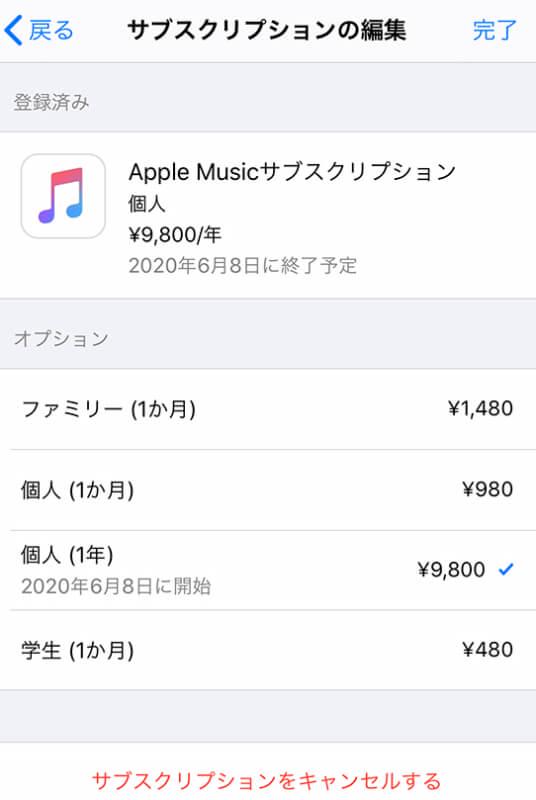
対策2、iPhoneとアプリを再起動
再起動はほとんどの一時的な不具合を解消できます。デバイスとApple Musicアプリの両方とも実行してみてください。
対策3、最新iOSバージョンにアップデート
iOSバージョンが古い場合、最新バージョンのApple Musicアプリを利用してもたまにバグが生じて、曲が再生できません。iPhoneの「設定」アプリ>「一般」>「ソフトウェア・アップデート」で最新のiOSバージョンへ更新してください。
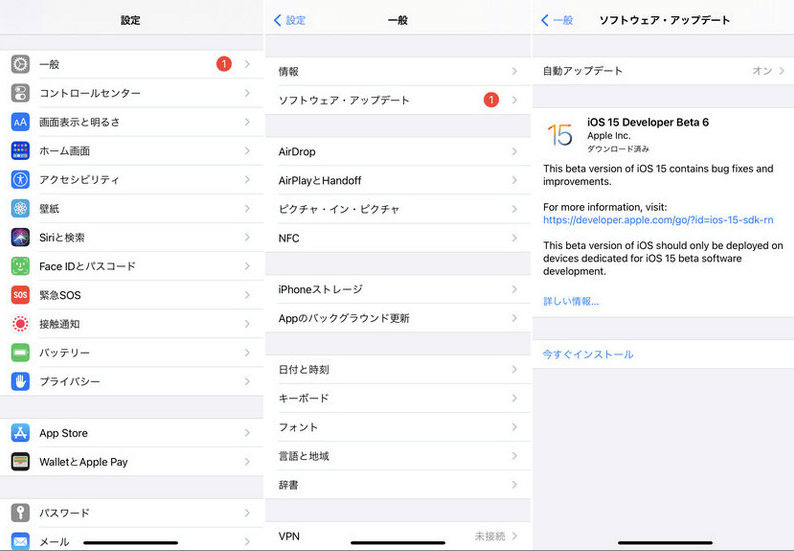
対策4、Apple IDで再ログイン
アプリやシステムの更新後、Apple IDはデバイスとの紐づけにトラブルが発生することがあります。iPhoneの「設定」アプリ>「ユーザー名」と進み、下部の「サインアウト」をタップしてから、もう一度お使いのApple IDとパスワードでサインインすると改善可能です。
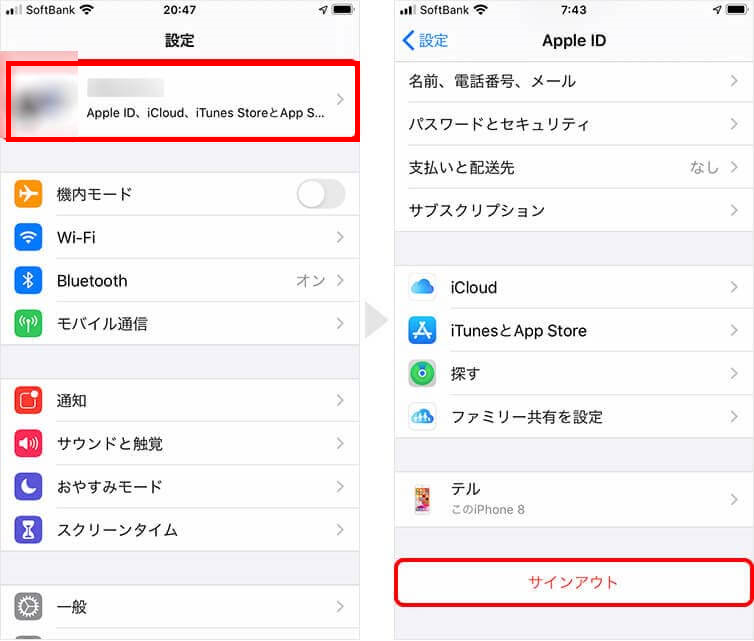
対策5、Apple Musicの同時再生台数を確認
Apple Musicのプランによって、同時再生可能のデバイス台数は異なります。ファミリープランの場合は最大6台で、個人プランなら1台のデバイスのみ対応します。
Apple IDに紐づけられたデバイスがいくつあるかを確認してください。Apple Musicの同時再生の制限に達している場合、使っていないデバイスからログアウトするか、Apple IDの設定でデバイスを解除しましょう。
まとめ
Apple Musicの曲が再生できない状況は珍しくありません。急に曲が聴けなくなった場合にも、今回の記事を参考にして、心慌てずに対処しましょう。特に不具合の原因は様々あるので、特定できない場合は解決法を一々試しの必要があるかもしれませんよ。
どうしても再生できない問題が解決できない場合や、すぐに対策を取りたい場合は、「MuConvert Apple Music変換」の利用が便利です。再生できない楽曲をMP3ファイルに変換してダウンロードすると、いつでもスムーズに再生できます。それをスマホやiPodに転送することも可能になり、好き勝手に曲を楽しめます。今すぐソフトをインストールして、支払い情報の登録なしで即無料に始めましょう!












